中海达GPS数据处理软件包使用手册-9资料
中海达GPS简明操作手册

中海达HD8200BGPS简明操作手册华北水利水电学院测绘工程实验室第一部分:外业仪器观测工作与注意事项1一、安置仪器1二、量测天线高2三、启动仪器4四、观测5五、撤站5六、野外观测的注意事项5七、HD8200B静态观测记录-步骤5第二部分:接收机数据传输6一、启动接收机数据传输软件6二、接收机系统参数的设置10第三部分:内业数据处理与步骤、要求10一、GPS基线解算10二、GPS基线向量网平差11附1: HDS2003数据处理软件包-各功能区界面简介121、管理区132、属性区143、计算区16中海达HD8200BGPS简明操作手册第一部分:外业仪器观测工作与注意事项一、安置仪器首先,在选好的观测站点上安放三脚架,然后,小心打开仪器箱,取出基座与对中器,将其安放在脚架上,在测点上对中、整平基座.最后,从仪器箱中取出GPS天线或内置天线的GPS 接收机,将其安放在对中器上,并将其紧固.在安置仪器时用户要注意下面的几点:①当仪器需安置在三角点觇标的基板时,应先将觇标顶部拆除,以防止对信号的干扰,这时,可将标志的中心投影在基板上,作为安置仪器的依据;②基座上的水准管必须严格居中;③如整个控制网在同步观测过程中使用同样的GPS接收天线,则应使天线朝同一个方向,如使用不同的GPS接收天线,则应使天线的极化方向指向同一方向,如指北.大部分天线用指北方向来表明天线的极化方向.这是由于天线的相位中心与几何中心不重合,两者可能有2-3毫米之差,如它们不指向同一方向,则会影响GPS测量的精度.二、量测天线高安置好仪器后,用户应在各观测时段的前后,各量测天线高一次,量至毫米.量测时,由标石〔或其它标志〕中心顶端量至天线中规定量测天线的位置〔图1〕.图1 量测天线高采用下面公式计算天线高:H h R h =-+202h :为标石或其它标志中心顶端到天线下沿所量距离;R 0:天线半径;h 0:天线相位中心至天线底部量测位置的距离.所算H 即为天线高.两次量测的结果之差不应超过3mm,并取其平均值. 其中,R 0、h 0通常由厂家提供,下表列出了一些接收机的这两个参数:表5-3 〔单位:毫米〕应当说明的是,各种天线高的量测位置不一样,其量测位置应参见其本身的说明,中海达为各种GPS 接收机配备的天线有更加简便的量测方式,在HDS2003数据处理软件中可直接设置天线的斜高,软件会自动计算,下图所示为HD8200B 天线高的量测方法,具体天线高的计算和输入可以在HDS2003数据处理软件中进行,如图3天线管理器〔点击HDS2003数据处理软件包"项目"菜单下的"原始参数"子菜单,设置原始参数〕,亦可在HDS2003数据处理软件中,在选择"文件"->"导入",导入数据后,在属性区窗口的修改标签中选择修改测量方法为天线斜高,见图4.h图2HD8200B天线高的量测方法图3 天线管理器图 4 属性窗口中的测量方法的修改天线高记录手簿型号:记录人:三、启动仪器在启动仪器时,通常应按如下步骤操作:1. 打开主机上的开关,若电源灯为红色,则表示电量不足,应更换电池.HD8200B 仪器面板灯的状态与其代表的含义:状态灯闪黄,电源灯为红色 表明正在跟踪卫星,电压足够且稳定状态灯黄色,电源灯为红色表明卫星已锁定,并记录数据 电源灯闪烁 闪烁次数表明锁定的卫星数 电源灯与状态灯同时闪烁电池欠压,必须尽快更换充足电的电池 电源灯为红色 主机向外发送数据,常发生在数据传输时数据灯、状态灯交替闪烁主机在线升级时接收固件信息2、按照相应仪器的操作规程开机观测,具体步骤请参看《产品手册》.3、保证同步观测的其它GPS 接收机也处于观测状态.静态差分测量是根据几台接收机共同时间段所接收的数据进行差分解算,所以几台接收机同时观测必须保证数据同步,并且要保证足够的数据.4、观测的时候,要保证接收机设置了合适的采样间隔和高度截止角.注:GPS 测量是通过地面接收设备接收卫星传送的信息来确定地面点的三维坐标.测量结果的误差主要来源于GPS 卫星、卫星信号的传播过程和地面接收设备.通过选择有效的卫星与其高度角NO . 点号 时段 天 线 高开机时 关机时 平均值00 01 02a、可以减少电离层和对流层折射产生的影响;b、可以消除多路径效应;c、可以有效地剔除有干扰的卫星.5、记录观测站点的点名、天线高、观测时段与相应的观测文件名.在同一天〔GPS时〕内,如测站名与时段序号一样则出现同名.用户在出测前一定要合理安排好,尽量避免出现重名的情况〔如同点名设置不同的时间段〕.四、观测按照预定的观测时间进行观测.注意:在采集时测站不可移动,采集不能中断,组成基线的两台接收机连续同步采集时间必须符合要求,否则数据可能不可靠.如出现意外情况,应与时通知其它观测站点.五、撤站结束采集之前,用户必须确认观测站的全部预定作业项目均已按规定完成.这时,退出采集过程,一定要先关闭主机电源,将接收机、基座对点器等附件妥善放回仪器箱内.六、野外观测的注意事项在野外观测时,用户必须注意:1、如果仪器从与室外温度相差较大的室内或汽车内取出,必须让其有一个预热的过程,时间大约为10分钟左右.2、仪器如长时间不使用,将可能需要较长时间搜索GPS卫星<2-3分钟>.3、注意不要在靠近接收机的地方使用对讲机、手提等无线设备.七、HD8200B静态观测记录-步骤HD8200B为一体化静态测量GPS接收机,只要打开接收机的电源开关,整个记录过程就会自动完成.1、架设GPS接收机,整平、对中后,量天线高.2、打开接收机的电源开关,等待记录灯转红后表示接收机已经开始观测〔接收卫星信号〕.3、按遥控器键ON/ESC开机,显示屏显示开机画面并进入主菜单,与打开的接收机连接.4、遥控器连接上接收机后,自动进入主界面,主菜单的右侧分别有信号指示.若连接失败,则①检查接收机主机是否打开或距离较远,按Enter键重新连接;或②按Esc键,选择"系统设置",选中"搜索机号"自动搜索接收机的机号,搜索到接收机则会显示该接收机号,按Enter键完成;或③选择"系统设置",选中"接收机机号",输入接收机号,按Enter键确认.注意删除原先机号时须连续按Esc键5次.以上方法若还不能连接到接收机,则接收机电量显示处显示"Link Fail !!!",此时可按Shift键重新连接,或关闭遥控器、关闭接收机〔按ON/ESC键2秒〕.若连接成功,进入下面内容;5、选择接收机"工作方式":选择静态,按Enter键确认;6、选择主界面的③"采集设置",可进行采集间隔、高度截止角、文件名建立、天线高设置等.注意:①采集过程中不能修改"采集间隔";②文件名须4位字母或数字,时段编号1位,删除原先文件名时须连续按Esc键,快速连续按相同键时可在数字与字母键之间切换,输入新文件名后须按新建或修改键确认,否则无效〔可通过选择主界面的记录信息查看有效的文件名,参见7〕;③小数点须配合Shift键·键〔同时按〕.7、选择主界面的②"卫星状态"可查看卫星信息、信噪比等;④选择"定位信息"查看单点定位情况E、N、H数据与卫星的分布精度;⑤选中"记录信息"可以查看接收机的内存中采集文件的相关信息和一些设置的参数,也可以查看内存的使用情况、采集的时间、有效的文件名.④⑤情况按Enter键可切换相关内容.8、在仪器观测记录本上记录下测站名、天线高、观测时段等,留待内业处理.9、测量完毕,关闭遥控器〔按ON/ESC键2秒即可〕、关闭接收机〔按ON/ESC键2秒或选择"系统设置",选中"关闭接收机"即可〕.等待电源灯熄灭后,再装箱撤站.在记录过程中切不可搬站.第二部分:接收机数据传输一、启动接收机数据传输软件将接收机主机用通讯电缆连接好电脑的串口1〔COM1〕或串口2〔COM2〕.运行主程序HDS2003数据处理软件包中的"工具"菜单下的"HitMon数据传输"或直接运行HitMon.exe文件.界面如图5:图5a接收机数据传输软件主窗口图5b接收机数据传输软件主窗口主界面分为两个主要的页面:文件和串口.文件页面主要显示接收机内存空间的文件信息与其内存的使用情况,可以进行数据传输的一些工作.点击串口,可以将显示信息切换到串口页面,该页面主要显示串口的反馈信息见〔图6〕.文件页面的各项内容分别说明如下:[文件名] 输入测站信息后,根据点名、时段号和数据观测的日期自动生成.文件名遵循以下的规律:####$$$*.ZHD,其中####代表点名,$$$代表年积日〔可查看附录年积日表〕,*代表时段号,可以是字母和数字.[开始时间] 数据开始记录的时间,为年月日时分,如:2003年6月24日10:10.开始时间是用户在数据传输时的一项重要信息,是用户识别数据的一项参考.[结束时间] 结束数据观测的时间,只有时分,如12:15.[文件大小] 该测站观测文件的大小.[测站名] 测站的点名,最多可以修改15次.[天线高] 仪器高度,一般几台仪器取同一个基准.天线高要在野外测量时手工记录.[其他] 显示其他文件信息.图6 串口反馈窗口1.通讯设置,运行在"连接"下选择"通讯设置",选择"通讯串口"为计算机上连接使用的串口,选择响应的波特率〔HD8200的波特率为57600,HD8200B,HD8900,HD9900等波特率应为115200,某些仪器必须设为静态工作模式才能进行连接〕,见图7串口设置.图7串口设置2.接收机主机开机后,选择"连接"-"连接",或点击快捷键和按钮,等待一段时间,即可以显示接收机内存中的所有文件信息和内存使用信息.如下图8所示:图8文件信息该接收机中已存在三个时段的观测数据,其中一个文件已经下载,另外两个时段只输入测站信息还没有下载.3.设置下载文件的存储目录在下载文件以前,首先应该设置数据的下载路径.点击文件下的"设置下载文件的存储目录"或点击工具条的按钮,弹出图9对话框,设置数据存储目录.图9 设置下载路径4.输入测站信息选择需要输入观测信息的文件.对于没有输入测站信息的数据不可以下载.输入测站信息时,根据观测数据的时间段确定观测数据的对应关系.如图10所示,在要下载数据上单击右键,选择"输入测站信息".图10 输入测站信息测站信息包括以下几个方面:测站名、时段、天线高,用以记录该测站的相关信息,测站信息最多可以修改15次.图11 测站信息5.文件下载选择需要下载的观测文件,点鼠标右键,选择下载〔如图12〕,数据即可保存到设置的下载路径."其他"栏中显示文件下载的进度.图12 文件下载菜单二、接收机系统参数的设置利用接收机做静态观测以前,一般要设置下面两个参数:采样间隔和卫星的高度截止角.为了保证数据的同步,同时观测的几台仪器必须保证相同的采集参数.选择菜单"工具"-"采样间隔、高度截止角设置",如下图13所示.图13 高度截止角和采样间隔设置第三部分:内业数据处理与步骤、要求一、GPS 基线解算GPS 基线解算的过程1. 原始观测数据的读入.在进行基线解算时,首先需要读取〔导入〕原始的GPS 观测值数据.一般说来,各接收机厂商随接收机一起提供的数据处理软件都可以直接处理从接收机中传输出来的GPS 原始观测值数据,而由第三方所开发的数据处理软件则不一定能对各接收机的原始观测数据进行处理,要处理这些数据,首先需要进行格式转换.目前,最常用的格式是RINEX 格式,对于按此种格式存储的数据,大部分的数据处理软件都能直接处理.具体内容见第二部分接收机数据传输.2. 设定基线解算的控制参数.基线解算的控制参数用以确定数据处理软件采用何种处理方法来进行基线解算,设定基线解算的控制参数是基线解算时的一个非常重要的环节,通过控制参数的设定,可以实现基线的精化处理.控制参数在"静态基线"→"静态处理设置"中进行设置,主要包括"数据采样间隔"、"截止角"、"参考卫星"与其电离层和解算模型的设置等.3. 外业输入数据的检查与修改.在读入〔导入〕了GPS 观测值数据后,就需要对观测数据进行必要的检查,检查的项目包括:测站名、点号、测站坐标、天线高等.对这些项目进行检查的目的,是为了避免外业操作时的误操作.4. 基线解算的过程一般是自动进行的,无需过多的人工干预.只是对于观测质量比较差的数据,用户须根据各种基线处理的输出信息,进行人工干预,使基线的处理结果符合工程的要求.5. 基线质量的检验:基线解算完毕后,基线结果并不能马上用于后续的处理,还必须对基线的质量进行检验,只有质量合格的基线才能用于后续的处理,如果不合格,则需要对基线进行重新解算或重新测量.基线的质量检验需要通过RATIO、RDOP、RMS、数据删除率、同步环闭和差、异步环闭和差和重复基线较差来进行.6. 结束二、GPS 基线向量网平差GPS 基线解算就是利用GPS 观测值,通过数据处理,得到测站的坐标或测站间的基线向量值.我们在采用GPS 观测完整个GPS 网后,经过基线解算可以获得具有同步观测数据的测站间的基线向量,为了确定GPS 网中各个点在某一坐标系统下的绝对坐标,需要提供位置基准、方位基准和尺度基准,而GPS 基线向量只含有在WGS-84 下的方位基准和尺度基准,而我们布设GPS 网的主要目的是确定网中各个点在某一特定局部坐标系下的坐标,这就需要通过在平差时引入该坐标系下的起算数据来实现.当然,GPS 基线向量网的平差,还可以消除GPS 基线向量观测值和地面观测中由于各种类型的误差而引起的矛盾.根据平差所进行的坐标空间,可将GPS 网平差分为三维平差和二维平差,根据平差时所采用的观测值和起算数据的数量和类型,可将平差分为无约束平差、约束平差和联合平差等.在使用数据处理软件进行GPS 网平差时,需要按以下几个步骤来进行:在进行网平差设置之前,应检查坐标系的设置是否正确.通常情况下,国内用户选择的坐标系椭球为54,用户需要专门设置中央子午线、x和y方向和加常数等.坐标系的设置可在项目菜单下的项目属性中进行.如下图14所示:图14 坐标系管理在网平差结束后,应对网平差结果进行检验,网平差的检验主要通过改正数、中误差以与相应的数理统计检验结果等项来评价.附1: HDS2003数据处理软件包-各功能区界面简介工作区:工作区分为管理区,属性区和计算区,如图15a、15b.可以通过"查看"菜单选择打开或者关闭哪种工作区,对任何一栏的工具条,用户也可以拉动、拖放和自定义.图15a 查看菜单图15b 三区视图1、管理区打开一个项目后,管理区会分类型显示项目中的内容,其分为文件、基线和站点,可以通过标签进行却换,都是树形视图.在主项上有文件数显示,如图16图16管理区2、属性区打开一个项目,选择一个文件、基线、站点可以查看到当前对象的属性,属性区标题显示了当前的对象,一般分为"一般"、"修改"和"##图",他们之间可以通过点击相应的标签进行却换,如图17.一般.文件、基线和站点都有一般标签,主要显示一些固定的信息.图17 一般文件、基线和站点都有修改标签,这里面的信息是可以修改的,图18 修改文件、基线都有观测数据图.如图19图19 观测数据图解算后得基线有基线残差图.如图20图20 基线残差图文件有卫星跟踪图.如图21图21 卫星跟踪图3、计算区计算区分为解算、信息、旧解算和旧信息,可以通过标签却换. 解算区会显示当前解算的状况.图22基线解算信息区会显示当前解算后的一些信息.图23 基线处理详解旧解算会显示以前解算的状况.图24 旧解算旧信息会显示以前解算后的信息.图25旧信息。
中海达GPS说明书

一.开关GPS主机二. GPS工作模式的设置三.电台频道设置四. GPS主机面版灯含义五. Dolphin手簿操作说明六.架设基准站七.手簿与GPS主机的连接(蓝牙无线连接)八.手簿程序的操作流程(转换参数配合高程拟合法)1.新建项目2.设置基准站3.断开手簿与基准站GPS主机4.添加控制点5.连接手簿与移动站GPS主机6.移动站设置7.采集碎部点坐标8.求解转换参数和高程拟合参数9.点放样10.测量成果的导出九.附录1.卫星检验2.接收机复位3.设置高程拟合模式说明4.连接程序的安装5.手簿常用快捷键功能一览表6.求解七参数的操作7.计算两点间距离8.计算校正参数9.直线放样10.HD-POWER操作程序的升级一、开关GPS主机1、按电源键1秒,开机2、按电源键3秒,关机二、控制面板按键图解主机控制面板有按键两个:F键(功能键)和电源键,指示灯3个,分别为电源、卫星、状态。
按键和指示灯的功能和含义分别是:V8 CORS RTK 系统面板控制和指示说明图2 主机控制面板按键图工作方式: ●亮○灭方式卫星灯(单绿灯)信号灯(双灯之绿灯)基准站● ○移动站○ ●数据链:类型卫星灯(单绿灯)信号灯(双灯之绿灯)内置UHF ● ○内置GSM ○ ●外挂● ●电台频道:频道电源灯(单红灯) 卫星灯(单绿灯)信号灯(双灯之绿灯)数据灯(双灯之红灯)0 ○ ○ ○ ○1 ● ○ ○ ○2 ○ ● ○ ○3 ● ● ○ ○4 ○ ○ ● ○5 ● ○ ● ○6 ○ ● ● ○7 ● ● ● ○8 ○ ○ ○ ●9 ● ○ ○ ●A ○ ● ○ ●B ● ● ○ ●C ○ ○ ● ●D ● ○ ● ●E ○ ● ● ●F ● ● ● ●控制面板操作说明:一、功能键操作说明:1、双击 F (间隔>0.2S,小于1S),进入“工作方式”设置,有“基站”、“移动站”、“静态”三种工作模式选择。
2、长按F大于3秒进入“数据链设置”,有“UHF”、“GSM”、“外挂”三种数据链模式选择。
中海达GPS操作流程

中海达GPS操作流程中海达GPS操作步骤一:仪器架设与连接:基准站、移动台注意基准站与移动台的模式。
连续按两下F键为更改主机模式,然后按一下进行模式更改。
更改完成按I电源键完成。
注意必须在主机锁定卫星的前提下进行软件操作。
基准站架设点必须满足以下要求:1、高度角在15度以上开阔,无大型遮挡物;2、无电磁波干扰(200米内没有微波站、雷达站、手机信号站等,50米内无高压线);3、在用电台作业时,位置比较高,基准站到移动站之间最好无大型遮挡物,否则差分传播距离迅速缩短;4、至少两个已知坐标点(已知点可以是任意坐标系下的坐标,最好为三个或三个以上,可以检校已知点的正确性);5、不管基站架设在未知点上还是已知点上,坐标系统也不管是国家坐标还是地方施工坐标,此方法都适用。
二:手簿软件操作1.新建项目:点击【项目】→【新建】→输入项目名→【√】一般以当天日期为项目名,方便数据导出时查找。
2.参数设置:一定要按项逐一进行检查、更改。
源椭球一般为WGS-84,目标椭球和已知点一致,如果目标坐标为自定义坐标系,则可以不更改此项选择,设置为默认值:“北京-54”。
3.连接GPS:通过蓝牙连接GPS基准站。
点击【连接】,点击【搜索】出现机号后,选择机号,点击【连接】,如果连接,成功会在接收机信息窗口显示连接GPS 的机号。
4.设置基准站:点击【平滑】,平滑完成后点击右上角【√】。
(注:基站在换到另外的一个区域作业有些情况下可能会失锁或则假锁定,你看到的卫星灯还是一直在闪,此时你只需要点下设置基准站。
主机就会立:数据链:外部数据链,其他:差分模式:RTK,电文格式:sCMRx,高度截止角,10-15即锁定卫星。
)电台模式。
启用GLONASS。
点击确定。
屏幕会显示已知点。
设置基准站完毕(查看主机差分灯是否每秒闪一次红灯,如果用电台时,电台收发灯每秒闪一次,如果正常,则说明设置成功)。
手机卡(网络模式):数据链:内置网络。
中海达gps(RTK)操作步骤

中海达GPS及RTK操作步骤一开关GPS主机1、按电源键1秒,开机2、按电源键3秒,关机二控制面板按键主机控制面板有按键两个:F键(功能键)和电源键,指示灯3个,分别为电源、卫星、状态。
控制面板功能键操作说明:1、双击F (间隔>0.2S, 小于1S), 进入“工作方式”设置,有“基站”、“移动站”、“静态”三种工作模式选择。
2、长按F大于3秒进入“数据链设置”,有“UHF”、“GSM”、“外挂”三种数据链模式选择。
3、按一次F键, 进入“UHF电台频道”设置。
有0~9、A~F共16个频道可选。
4、轻按关机按钮,语音提示当前工作模式、数据链方式和电台频道,同时电源灯指示电池电量。
指示灯操作说明:1、电源灯(红色): “常亮”(正常电压) 内电池>7.2V, 外电>11V “慢闪”(欠压) 内电池≤7.2V,外电≤11V “快闪”(指示电量)每分钟快闪1~4 下指示电量2、卫星灯(绿色):“慢闪”:搜星或卫星失锁“常亮”:卫星锁定3、状态灯(红绿双色灯):绿灯:(信号灯)内置UHF移动站时指示电台信号强度外挂UHF基准站时常灭内置GSM时指示登陆(慢闪),连接上(常亮)静态时发生错误(快闪)其他状态常灭红灯:(数据灯)数据链收发数据指示(移动站只提示接收,基站只提示发射)静态采集指示三、开关机指示说明:开机按电源键1S所有指示灯亮开机音乐,上次关机前的工作模式和数据链方式的语音提示关机长按电源键3S所有指示灯灭关机音乐一、GPS工作模式的设置目的:V8 RTK具有静态、RTK等功能,事先必须对其主机作相应的基准站、移动站、静态或GPRS设置。
作静态使用,则所有主机均设为静态方式。
作RTK使用,若用常规UHF电台,则基站设为外挂UHF电台基站方式,移动站设为内置UHF电台移动站方式;若用GPRS通讯,则基站设为内置GPRS基站方式,移动站设为内置GPRS移动站方式。
特性:主机一旦设置好后,以后开机则默认为上次设置。
中海达GPS简明操作手册

中海达HD8200BGPS简明操作手册华北水利水电学院测绘工程实验室2第一部分:外业仪器观测工作及注意事项 .......................................................................................... 2...................................................................................................................................... 一、安置仪器2.................................................................................................................................. 二、量测天线高5...................................................................................................................................... 三、启动仪器5............................................................................................................................................. 四、观测.5............................................................................................................................................. 五、撤站.6.................................................................................................................. 六、野外观测的注意事项6 ................................................................................................... 静态观测记录-步骤七、HD8200B 6........................................................................... ....................................... 第二部分:接收机数据传输6 启动接收机数据传输软件.......................................................................................................... 一、0............................................................................................................ 1二、接收机系统参数的设置 ........................................................................... ................. 11第三部分:内业数据处理及步骤、要求........................................................................................................................... 11 基线解算一、GPS ............................................................................................................... 11 二、GPS基线向量网平差3 .................................................................... 1功能区: HDS2003数据处理软件包-各界面简介1附41 、管理区 (1)4......................................................................................................................................... 1 2、属性区. 71......................................................................................................................................... 3、计算区.1简明操作手册中海达HD8200BGPS第一部分:外业仪器观测工作及注意事项一、安置仪器首先,在选好的观测站点上安放三脚架,然后,小心打开仪器箱,取出基座及对中器,天线或内置天线GPS在测点上对中、整平基座。
中海达GPS接收机管理软件使用说明书

中海达GPS接收机管理软件使用说明书广州市中海达测绘仪器有限公司HI-TARGET SURVING INSTRUMENT CO.,LTDI手册修订情况 修订日期修订次数 说明 2012年08月 1 中海达GPS 接收机管理软件使用说明书1.0版本II 前言说明书用途欢迎使用中海达GPS接收机管理软件使用说明书,本说明书介绍了如何使用中海达GPS接收机管理软件。
说明书简介本说明书是以中海达GPS接收机管理软件V1.3.7版本软件为例,指导您如何使用中海达GPS接收机管理软件。
本说明书主要由两部分组成,第一部分为简要介绍,第二部分为软件功能的详细介绍。
经验要求为了您能更好的使用中海达GPS接收机管理软件V1.3.7,中海达建议您具备一定的测量知识,并仔细阅读本说明书。
如果您有任何疑问,请查阅中海达官方网站:。
责任免除使用本产品之前,请您务必仔细阅读使用说明书,这会有助于您更好地使用本产品。
中海达不对您未按照使用说明书的要求而操作本产品,或未能正确理解使用说明书的要求而误操作本产品所造成的损失承担责任。
中海达致力于不断改进产品功能和性能、提高服务质量,并保留对使用说明书的内容进行更改而不预先另行通知的权利。
我们已对印刷品中所述内容与硬件和软件的一致性作过检查,然而不排除存在偏差的可能性,使用说明书中的图片仅供参考,若有与产品实物不符之处,请以产品实物为准。
III安全技术提示注意 :注意提示的内容一般是操作特殊的地方,需要引起您的特殊注意,请认真阅读。
警告 :警告提示的内容一般为非常重要的提示,如果没有按照警告内容操作,将会造成仪器的损害,数据的丢失,以及系统的崩溃,甚至会危及到人身安全。
技术与服务如果您有任何技术问题,可以电话联系各分支机构技术中心、总部技术部,我们会及时的解答您的问题。
相关信息您可以通过以下途径找到该说明书:1、购买中海达RTK 系列产品后会附带一个光盘,打开光盘可以在说明书文件夹里找到此说明书;2、登陆中海达官方网站,在“下载中心”→“产品说明书”→“测绘产品”里即可找到。
中海达Qmini手持GPS使用简要说明
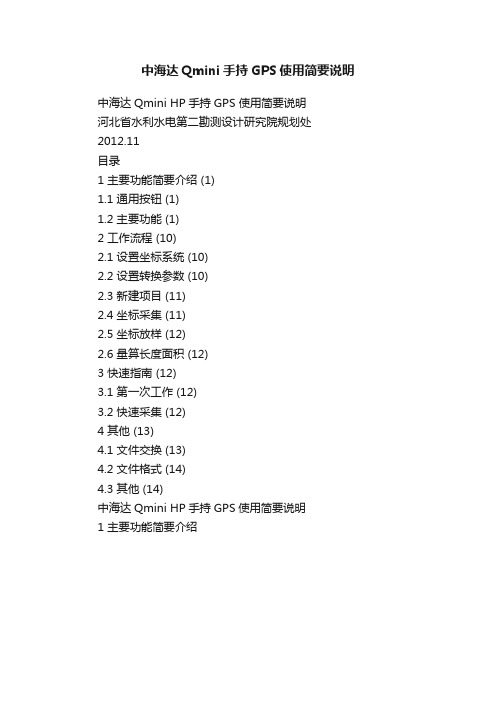
中海达Qmini手持GPS使用简要说明中海达Qmini HP手持GPS 使用简要说明河北省水利水电第二勘测设计研究院规划处2012.11目录1 主要功能简要介绍 (1)1.1 通用按钮 (1)1.2 主要功能 (1)2 工作流程 (10)2.1 设置坐标系统 (10)2.2 设置转换参数 (10)2.3 新建项目 (11)2.4 坐标采集 (11)2.5 坐标放样 (12)2.6 量算长度面积 (12)3 快速指南 (12)3.1 第一次工作 (12)3.2 快速采集 (12)4 其他 (13)4.1 文件交换 (13)4.2 文件格式 (14)4.3 其他 (14)中海达Qmini HP手持GPS使用简要说明1 主要功能简要介绍1.1 通用按钮(1)右上角按钮按钮:点击打开/隐藏键盘输入界面。
按钮:确认/保存退出按钮:取消/不保存退出(2)其他图标按钮:点击出现下拉选项1.2 主要功能规划中主要应用实时采集、坐标系统、工具、设置等功能模块(有兴趣的可自行参考《Hi-Q_v4.2版本软件说明书》,进行深入研究)。
1.2.1 坐标系统模块在主菜单中点击“坐标系统”按钮,进行坐标系统设置,输入坐标系统名称,然后设置各项参数。
软件主界面①椭球一般源椭球设置为“WGS-84”,目标椭球和已知点一致,一般设置为“北京54”(采集54坐标使用)或“国家80”(采集西安80坐标使用)。
注1:WGS-84 坐标系WGS-84 即世界大地坐标系,目前GPS 所采用的坐标系统。
全称是World Geodetic System -84。
由美国国防部制图局建立,于1987 年取代了当时GPS 所采用的坐标系统WGS-72 坐标系统。
WGS-84 坐标系的坐标原点位于地球的质心,Z 轴指向BIH 1984.0 定义的协议地球极方向,X 轴指向BIH 1984.0 的启始子午面和赤道的交点,Y 轴与X 轴和Z 轴构成右手系。
中海达操作使用指南

中海达操作使⽤指南第⼀部分静态控制测量外业【GPS布⽹等级】根据我国1992年所颁布的全球定位系统测量规范,GPS基线向量⽹被分成了A、B、C、D、E五个级别。
下图是我国全球定位系统测量规范中有关GPS⽹等级的有关内容。
GPS⽹的精度指标,通常是以⽹中相邻点之间的距离误差来表⽰的,其具体形式为:2)2σ=+a?b(D其中,:⽹中相邻点间的距离中误差(mm);:固定误差(mm);:⽐例误差(ppm[8]);:相邻点间的距离(km)。
A级⽹⼀般为区域或国家框架⽹、区域动⼒学⽹;B级⽹为国家⼤地控制⽹或地⽅框架⽹;C级⽹为地⽅控制⽹和⼯程控制⽹;D级⽹为⼯程控制⽹;E级⽹为测图⽹。
⼤地⽹分C、D、E,城市⽹分⼆、三、四等、⼀级、⼆级等。
【GPS布⽹形式】1、点连式特点:点连式观测作业⽅式的优点是作业效率⾼,图形扩展迅速;它的缺点是图形强度低,如果连接点发⽣问题,将影响到后⾯的同步图形。
2、边连式特点:边连式观测作业⽅式具有较好的图形强度和较⾼的作业效率。
3、星形式【选点原则】1、测站点开阔(15度以上)2、⽆电磁波⼲扰(离⽆线电发射台距离⼤于200⽶,离⾼压线距离⼤于50⽶)。
3、减弱多路径效应的影响(观测站附近不应有⼤⾯积的幕墙或对电磁波反映或吸收强烈的物体)。
4、观测站应选在交通⽅便的地⽅。
5、测点易保存。
【静态野外观测】1、对中整平GPS。
2、测量仪⾼(三个⽅⾯取平均值)。
3、开机观测。
4、做好观测记录。
(1)点名(不⼤于4位数,只能是数字或字母,中间三位是年积⽇,最后⼀位是时段。
)。
(2)时段(同⼀点、同⼀天『北京时间第⼀天的8:00~第⼆天的8:00』开机⼀次形成⼀个⽂件。
观测N次就为N。
时段的作⽤是区别⽂件名)。
(3)仪器⾼度(4)开机记录时间(在状态灯闪时开始记录)。
(5)关机记录时间(6)仪器号5、同步观测⼀段时间后关机搬站(注:是以晚开机时间为准,距离不能超过50公⾥)观测注意事项:●设置GPS采样间隔和⾼度截⽌⾓(同步的⼏台GPS要设置相同)。
中海达GPS说明书

纵断面设计与文件编辑
纵断面编辑
添加变坡点数据
如上图所示,可以在这个界面进行创建或编辑交点表文件, 并可以点击 查看图形是否正确。右下角输入里程值,点 击【检查里程】可以显示特定里程点的高程值。
纵断面数据编辑
A变坡点数据:坡比1=0,坡比1=H1/S1 B变坡点数据:坡比1=H1/S1,坡比2=H2/S2, C变坡点数据:坡比1=H2/S2,坡比3=H3/S3, D变坡点数据:坡比1=H3/S3,坡比3=0,
纵断面设计与文件编辑
• 纵断面是对道路纵向走势的一种表达形式,线路 要素可以手工,也可以从文件中导入(*.PVI), • 在一般工作过程中,点击 ,添加变坡点数据包括: 变坡点里程、变坡点高程、坡比1(前一线段坡 比)、坡比2(后一线段坡比)、半径(纵曲线半 径)、按照里程顺序依次添加完线路所有边坡点 的要素。 • 注:通常情况下,前一变坡点的坡比2等于后一变 坡点的坡比1,起点的坡比1为0,终点的坡比2为 0。
横断面设计与文件编辑
横断面数据编辑界面:
横断面编辑
添加横断面数据
如上图所示,可以在这个界面进行创建或编辑横断面文件,点击添 加/编辑可以对横断面特征点进行添加/编辑;这里提供了两种坡比 的输入方式,百分比或比例(如右上图)。
横断面设计与文件编辑
距离:离前一变坡点的水平距离。 坡比:(当前和前一变坡点的高差)和 (当前点与前一变坡点的水平距离)的比 值。 左右相同:打勾表示左右边坡一致。 在一般工作过程中,点击 ,对横断面进 行定义,选择坡比输入方式、输入坡比和 距离,完成编辑后可以点击显示查看图形 是否正确。 注: 内存中只存在一个横断面;一条道路在 不同路段有不同的横断面,可以根据需要,预 先 定义几个典型的横断面,然后在不同的路段 调入适合地形的横断面进行放样。
中海达GPS操作步骤

中海达GPS操作步骤贵州地矿测绘院技术质检部2006年5月2日中海达GPS操作步骤I基准站架设在非已知点上(一)架好GPS1、连接好GPS,将GPS天线对中,整平(最好做个临时点位标记,以便下次作业)2、轻轻一按主机面板上“—”键开机,按定“F”键三秒,等三个灯同时闪时马上松手,进入了修改工作状态后,每按一次“F”键,修改一个工作状态,等到状态灯亮时,按“—”键确认,即进入基准站工作方式,基准站工作时,卫星灯会稳定下来,接收灯和状态灯来回交替地闪。
(注:同一主机,下次只要轻轻一按主机面板上“—”键即开机和默认进入基准站工作方式,无需按“F”功能键进行修改。
)(二)手薄设置GPS1、选中回车运行手薄上的Haidartk程序。
2、如果弹出“启动接收机失败(不响应)”的方框,按ESC键退出,弹出“连接失败,是否重试?“方框,选中NO回车。
按ON·SCAN 键,激活上面菜单,选中“设置”底下的“接收机类型”回车。
在弹出“请选择接收机类型”的方框中选中HD6000,HD5800G回车,再按ON·SCAN键,激活上面菜单,选中“设置”底下的“连接”回车。
弹出“跟某某机身号连接”的方框回车。
3、按ON·SCAN键激活菜单,选中“文件”底下的“新建项目”回车。
4、在弹出的“选择新建项目的方式”方框选择“快捷向导”回车。
5、在弹出的“输入新建项目名”方框输入新建项目名回车6、在弹出的“坐标系”方框用左,右键选择坐标系回车7、在弹出“投影参数”方框设置好中央子午线经度(度:分:秒)回车。
(注:其它不用修改,全部用默认值。
)8、在弹出“请选择工作模式”方框选中“基准站”回车。
9、在弹出“设置基准站”方框,按TAB键移至天线高处输入正确天线高。
按ALT+C键采集单点定位坐标来发射,弹出“已改变当前天线高”方框回车,弹出“平滑采集数目5个”方框回车,软件自动平滑采集单点定位坐标结果后,返回到“设置基准站”方框回车。
GPS数据处理软件的使用指南

GPS数据处理软件的使用指南近年来,全球定位系统(GPS)的应用越来越广泛,成为许多领域的不可或缺的工具。
无论是地理测量、土地管理还是导航系统,GPS都扮演着重要的角色。
然而,对于许多使用GPS数据处理软件的人来说,这项任务可能是一项艰巨而又复杂的挑战。
本文旨在为用户提供一份具有深度和详细指导的GPS数据处理软件使用指南,让每个人都能从中受益。
1. GPS数据处理软件简介在开始使用GPS数据处理软件之前,我们先来了解一下其基本概念和功能。
GPS数据处理软件是一种用于处理全球定位系统数据的工具,具备数据导入、编辑、分析和导出功能。
它可以帮助用户处理设备导出的GPS数据,包括坐标点、轨迹、速度等信息,并将其转化为有用的图形或表格。
目前市场上有许多GPS数据处理软件可供选择,如ArcGIS、QGIS、Google Earth等。
2. 数据导入与编辑在使用GPS数据处理软件之前,首先需要将设备导出的原始数据导入软件。
通常,可以通过连接设备或直接导入设备提供的数据文件来实现这一步骤。
一旦数据成功导入,你可以开始编辑数据。
比如,如果你发现某些数据存在错误或缺失,你可以使用软件提供的编辑工具来进行修正或添加。
3. 数据分析与可视化GPS数据处理软件提供了多种强大的数据分析和可视化功能,以帮助用户更好地理解数据。
其中最常见的功能包括绘制轨迹图和散点图、计算速度和距离等。
通过这些分析和可视化工具,用户可以对数据进行深入研究和比较,从而获取更多有用的信息。
4. 坐标转换与投影在使用GPS数据处理软件时,经常需要进行坐标转换和投影操作。
坐标转换是将原始坐标转化为特定坐标系的过程,而投影是将地理坐标映射到平面上的过程。
一些软件提供了内置的坐标转换和投影工具,使用户能够灵活地选择合适的坐标系和投影方式。
5. 数据导出与共享一旦你对数据进行了编辑、分析和可视化,接下来就可以考虑将结果导出并与他人共享。
GPS数据处理软件通常支持多种导出格式,如Excel、CSV、Shapefile 等。
GPS数据处理软件的基本操作指南

GPS数据处理软件的基本操作指南GPS(Global Positioning System)数据处理软件在现代定位与导航技术中起着至关重要的作用。
它可以将收集到的卫星定位数据进行处理和分析,为用户提供准确的位置信息。
本文将简要介绍GPS数据处理软件的基本操作指南,帮助读者了解如何利用这一强大工具进行数据处理与分析。
一、软件准备在开始使用GPS数据处理软件之前,首先需要准备相关软件和数据。
目前市面上有许多优秀的GPS数据处理软件可供选择,如Trimble Business Center,Leica Geo Office,以及GNSS Solutions等。
用户可以根据自己的需求选择合适的软件。
同样重要的是,用户还需要收集GPS接收器或测量设备所采集的原始数据,这些数据将成为后续处理和分析的基础。
二、数据导入与处理在打开GPS数据处理软件后,用户需要将采集到的原始数据导入软件进行处理。
通常情况下,软件会提供导入功能,用户只需按照软件的指引选择正确的文件格式,并将原始数据导入到软件中即可。
导入数据后,软件会自动对数据进行解算和处理,生成可用的位置信息。
三、差分校正与精度提升在数据导入后,用户可以选择进行差分校正以提高定位精度。
差分校正是指利用参考站数据对移动站数据进行校正,以消除误差。
通常情况下,GPS数据处理软件会提供多种差分校正方法,如实时差分、差分GPS、以及虚拟基站等。
用户可以根据自己的需求选择适合的校正方法,并按照软件的指引进行操作。
差分校正完成后,用户可以得到更加准确的位置信息。
四、数据分析与可视化除了基本的定位功能之外,GPS数据处理软件还经常提供丰富的数据分析和可视化功能。
用户可以利用这些功能对采集到的数据进行进一步的分析和处理。
例如,用户可以通过软件生成轨迹图、速度图、高程图等,以便更直观地了解采集到的数据。
同时,软件还通常提供数据导出功能,用户可以将处理后的数据导出为各种格式,便于进一步利用。
中海达后处理软件解算方法(沐风书苑)

知识材料
45
知识材料
46
在图10-28中菜单“文件”->“导入历书文件”,在弹 出的对话框中选择“YUMA历书文件文本格式”,就可以调 用下载的(*.TXT)文件(图10-31),软件会自动读取信息, 完成星历数据的添加后会出现信息提示(图10-32),表示添 加完成。
知识材料
47
当需要的星历数据完全添加后,可从“历书列表”中 查看录入的星历数据(图10-33),从中可浏览全部卫星 的状态和运行情况。
GPS后处理软件(中海达)简介
一、软件的安装与运行 二、项目的建立与数据的导入 三、基线的解算 四、GPS网的平差
知识材料
1
一、软件的安装与运行
● 软件的安装
HDS2003数据处理软件包可从光碟和硬盘中直接 安装。安装执行程序SETUP.EXE必须在 WINDOWS 9X/NT/2000系统下运行,软件的安装 步骤如下:
1)RMS
RMS 即均方根误差(Root Mean Square),即:
知识材料
29
RMS V T PV n f
其中:V为观测值的残差;P为观测值的权;n-f为观 测值的总数减去未知数个数。RMS表明了观测值的 质量。RMS越小,观测值质量越好;反之,表明观 测值质量越差。它不受观测条件(如卫星分布好坏) 的影响。依照数理统计的理论,观测值误差落在1.96 倍RMS 的范围内的概率是95%。
1、历书数据的录入 进行卫星预报需要软件装载近期的历书数据,
程序将利用历书数据中记录的卫星轨道等信息进行 卫星位置的计算,HitPlan可以使用的历书数据有两 种格式,需分别录入:
1)HDS2003 Plan 格式数据录入
知识材料
42
- 1、下载文档前请自行甄别文档内容的完整性,平台不提供额外的编辑、内容补充、找答案等附加服务。
- 2、"仅部分预览"的文档,不可在线预览部分如存在完整性等问题,可反馈申请退款(可完整预览的文档不适用该条件!)。
- 3、如文档侵犯您的权益,请联系客服反馈,我们会尽快为您处理(人工客服工作时间:9:00-18:30)。
第九章项目管理HDS2003 数据处理软件是面向项目进行管理的。
因此,不管是进行单点定位,还是进行静态基线处理、动态路线处理,或者是进行网平差。
首先需要建立一个新的项目,或者打开一个已建立的项目。
建立一个新的项目可分如下几步:1、首先建立测区的坐标系统,在坐标系管理里输入坐标参数;2、建立一个项目工作所在的路径,将观测数据下载或复制到该路径下,并创建一个新的项目。
3、将数据导入到项目中。
完成上述三步之后,就可以进行下一步的工作了。
§9.1 建立坐标系及坐标系管理§9.1.1项目属性设置点击“项目菜单”下的“项目属性”子菜单,设置项目属性,如图9-1项目细节图9-1 项目属性项目细节的类容都会显示在网平差报告中,控制网的等级很重要,在数据处理过程中的许多检验都是根据不同的网的精度有不同的设置。
详细精度指标请参考《全球定位系统(GPS)测量规范》。
坐标系统如图:图9-2 坐标系统如果用户需要添加新的坐标系统,点击“自定义坐标系统”按钮,进入原始参数中的“坐标系统”中,用户可以自己设置。
七参数如图:图9-3 七参数转换关于七参数的求解,请参考“坐标转换”软件相应的说明。
原始参数设置点击“项目”菜单下的“原始参数”子菜单,设置原始参数:天线图9-4 天线参数在设置好天线名称、天线参数后,用户点击增加,就可以添加一个新的天线,用户也可以选择列表中的已有天线,点击“删除“按钮就可以删除当前选中的天线,所有天线的设置参数保存为Bin目录下的HitAnt.ini文件。
坐标系统图9-5坐标系统1.在设置好名称、椭球参数后,用户点击增加,就可以添加一个新的坐标系统,用户也可以选择列表中的已有坐标系统,点击“删除“按钮就可以删除当前选中的坐标系统,所有系统的设置参数保存为Bin目录下的HitDatum.ini文件。
一个项目在工作时,中间会生成一些文件,这些文件会保存在项目路径及其子目录中。
我们查看Rinex子目录,如图所示,可以看到在Rinex目录下,共生成了一个项目文件Rinex.hit,以及三个子目录,Mov子目录用来保存动态路线处理的结果,Res用来保存静态基线处理的结果,Rinex用来保存由观测文件转换成的Rinex文件。
图9-6文件结构建议在处理一个项目的数据时,将所有的观测文件保存到项目目录或者它的子目录下。
如图9-7所示:图9-7观测文件这样,所有的数据及中间处理结果都保存在项目所在地目录下,一个项目完成后,可以将整个目录及其子目录打包、保存。
§9.3 观测数据GPS接收机输出的数据格式分为两大类:NMEA 0183和原始观测量。
对于HDS2003数据处理软件而言,需要使用的是GPS接收机输出的原始观测量。
大部分GPS接收机输出的原始观测量为二进制数据,其格式各不相同。
HDS2003数据处理软件除能处理自定义的格式外,还能处理其它几种常见的GPS接收机的数据格式。
另外,它还支持标准的RINEX文本格式。
§9.3.1观测数据的内容观测文件主要保存了GPS接收机记录的各个历元的原始观测数据,每个历元包括观测时间、以及各个通道的跟踪卫星信息、 C/A码伪距、P1码伪距、P2码伪距、L1载波相位、L2载波相位。
对于HDS2003数据处理软件的静态观测文件而言,至少要求观测文件内包含观测时间、C/A码伪距、L1载波相位;对于动态观测文件而言,至少要求文件内包含观测时间及C/A码伪距。
观测文件除包含上述信息外,还包含点位信息、初始坐标、以及与观测文件相关的星历信息等。
观测文件可以用如下的框图来表示:图9-8 观测数据内容§9.3.2观测数据的格式一、HDS2003 的ZHD格式的观测数据HDS2003 自定义的ZHD观测文件均包括原始观测数据、星历数据、观测站点的起始坐标等等,个别版本还包括动态采集时记录的点位信息、路线信息。
HDS2003 自定义的观测文件包括多种数据类型,不同的数据类型以版本号来区分。
而观测数据的版本主要根据接收机的主板、以及相应的采集软件来定义。
目前软件能加载的主要几个版本如表9-1所示。
下表列出了几种观测文件的版本。
表成单频或双频的静态基线和动态路线。
二、HDS2003 的HDH格式的观测数据HDS2003 的HDH格式的观测文件是由Haida海洋测量软件采集的观测数据,该数据主要是满足水上后差分使用的。
因此,HDH格式的观测文件除记录了原始观测数据外,还记录了测深仪等外设采集的数据。
但目前的1.0版本不包括星历信息。
三、RINEX 格式的观测数据RINEX格式是为了将不同型号接收机采集的数据进行统一处理,而建立的一种通用数据交换格式。
RINEX格式是瑞士伯尔尼大学天文研究所提出的,现已成为各厂商、学校、研究单位在编制软件时所采用的标准输入格式,而且,目前国内外的主要GPS接收机均能将观测数据转换成RINEX格式。
关于RINEX 1.0和RINEX 2.0格式的详细说明,可参见有关内容以及附录C。
HDS2003数据处理软件III目前已能支持RINEX 1.0和RINEX 2.0的各个版本。
但对于RINEX 2.0格式的既包括GPS的数据,还包括GLONASS的数据的文件,HDS2003 后处理软件将提取GPS部分的信息,而不对GLONASS部分进行处理。
四、Trimble格式的观测数据HDS2003数据处理软件支持Trimble公司的 *.DAT 观测文件。
五、Ashtech格式的观测数据HDS2003数据处理软件支持Ashtech公司的B文件和E 文件,其中B文件为观测文件、E文件为星历文件。
六、其他格式的观测数据HDS2003还支持其他格式的观测文件,用户使用时可参见软件帮助或导入对话框。
§9.3.2数据的准备HDS2003 数据处理软件能够处理多种格式的数据。
通常,在处理一组GPS数据之前要经过下列几步:首先,要将各台GPS接收机观测的数据传入计算机内。
对于中海达的接收机,如使用Psion 采集器采集的数据,则使用“工具”菜单下的“Psion文件传输”传输数据,如使用的HD8200系列接收机采集的数据,则使用“HD8200文件传输”功能传输数据。
如用户使用的是其它GPS接收机采集的数据,则需要采用相应的GPS接收机数据传输软件将数据传到计算机内。
这些软件的具体应用请参见第十五章。
其次,将数据复制到当前项目所在目录。
最后,将数据导入到当前的项目中。
请参见下一小节。
§9.3.3数据的导入选择“项目”菜单下的“导入”功能,如图(9-19)所示,将弹出数据类型选择窗口,列出了各种能加载的数据格式,目前,软件能支持的格式除HDS2003自定义的格式(如*.ZHD,*.HDH文件)以及标准的RINEX格式之外,还支持Trimble、Ashtech、Leica、Sercel 以及国内的南方公司等其他几种格式。
图9-9 导入数据菜单图9-10 准备导入ZHD格式现在,如选择“中海达ZHD观测数据”,将弹出一个文件对话框,如下图所示。
文件对话框将自动转到当前项目所在的路径,并列出该路径下相应扩展名的文件。
用户可以一次选择一个文件,也可一次选择多个文件。
图9-11 文件选择在对话框的下方,有一观测文件类型组合框,组合框中默认的内容为自动,其它还有静态观测文件,动态观测文件两个选项。
应该说明的是,目前只有HDS2003自定义的文件格式内部定义了动静态文件类型。
文件导入依次只能导入一个目录下的观测文件,如观测文件为不同类型,或者为不同格式,或者在不同路径下,则要分多次导入。
由于文件录入只导入观测文件。
其实,在导入观测文件的同时,还自动导入相应的星历文件。
对于HDS2003格式的文件,由于观测文件和星历文件合并在一个文件内,在观测文件导入的同时,也导入了星历文件。
而对于其它格式,观测数据和星历数据并不一定在同一个文件中,这时应将它们放在同一目录下,软件将会根据观测文件的格式自动判别并读入星历文件。
否则的话,用户应该在后续的处理中输入星历文件。
文件录入完成后,软件将从观测文件中提取观测站点,并将根据它们的观测时段自动组合成静态基线和动态路线。
这就是我们后面要讲述的内容。
图9-12已录入数据的项目§9.3.4观测文件名HDS2003数据处理软件一般用文件名来区分不同的观测文件。
通常的观测文件由8个文件名及其扩展名组成,如一个HDS2003 的ZHD观测文件的文件名为ABCD1234.ZHD。
一个项目中,不允许有重名的观测文件。
比如,一个项目中不允许同时存在文件名为ABCD1234.ZHD及ABCD1234.01O的观测文件。
一个观测文件名通常由测站名和时段组成,这样,在一个项目内,可以保证观测文件名各不相同。
下面分别介绍各种格式的观测文件名。
1)ZHD观测文件对于HDS2003的ZHD静态观测文件,一个8个字符的文件名是这样组成的:观测文件名中,前面4个!!!!表示点名,点名可以由字符和数字组成,也可以由两个中文字符组成。
软件在加载观测文件后,将根据文件名自动分解出点名,如点名不足四个字符,则采集软件或HD8200的数据传输软件将自动在点名之前以下划线‘_’自动凑足4个字符,如点名A将生成“___A”。
●时段后面三个数字及一个英文字符或数字“$$$#”表示时段。
其中,$$$表示年积日,及观测时间处于一年中的第几天,年积日的查询参见附录B,#表示当天的观测期序,可用1、2、3、…、A、B、C、…、Z来表示。
对于HDS2003的ZHD动态观测文件,文件名也是这样构成的,但是其测站名是没有实际意义的,仅仅由用户来区别不同的文件。
2)HDH观测文件HDH观测文件的文件名与海洋测量软件的的测线文件同名。
3)RINEX观测文件RINEX格式的文件名格式如下所示:可见,RINEX文件的命名规则同ZHD文件类似,不同的是,yy表示观测的年份。
RINEX 格式内部在字头测站点名称(MARKER NAME)部分记录了测站点的名称,如该部分为空,则软件将按ZHD文件读测站名的方式解析观测文件名,形成测站等信息。
如某些RINEX格式文件名不遵照此规则,则在导入到HDS2003数据处理软件之前应对其文件名重命名,使之符合上述规则。
4)其它观测文件其它观测文件请参见有关资料。
§9.3.5观测文件的属性在观测数据窗口,点击右键,选择属性。
将弹出关于观测文件的标签对话框。
如下图所示:图9-13 观测文件属性该标签对话框共分为一般、修改及观测数据图、卫星跟踪图等几部分。
在标签对话框的一般页,列出了观测文件的文件路径、观测日期、时间、文件类型和文件说明等。
点击修改标签如图:图9-14 修改属性列出了可以修改的内容,1)修改观测站点、天线高观测站点名可直接修改,天线高的修改参见第十五章“天线管理器的使用”一节。
